Mientras antes dependías de videos prefabricados, ahora puedes interactuar en tiempo real con tu audiencia a través de una transmisión en vivo y así construir una conexión más profunda con tus espectadores. Este tutorial te muestra paso a paso cómo comenzar una transmisión en vivo en YouTube.
Descubrimientos clave
Para comenzar con éxito una transmisión en vivo en YouTube, primero necesitas tener tu propio canal de YouTube. Luego puedes acceder a varias funciones a través de la plataforma para diseñar y gestionar tu transmisión en vivo. Tener el hardware y software adecuados es esencial para una transmisión sin problemas. Además, aspectos como la interacción con la audiencia y el cumplimiento de las normas de la comunidad son importantes para el éxito de tu transmisión en vivo.
Guía paso a paso
Paso 1: Crear un canal de YouTube
Antes de poder comenzar tu transmisión en vivo, necesitas tener tu propio canal de YouTube. Para crearlo, solo necesitas una cuenta de Google. Ve a YouTube, haz clic en tu foto de perfil en la esquina superior derecha y selecciona "Crear canal". Sigue las instrucciones para crear tu canal.
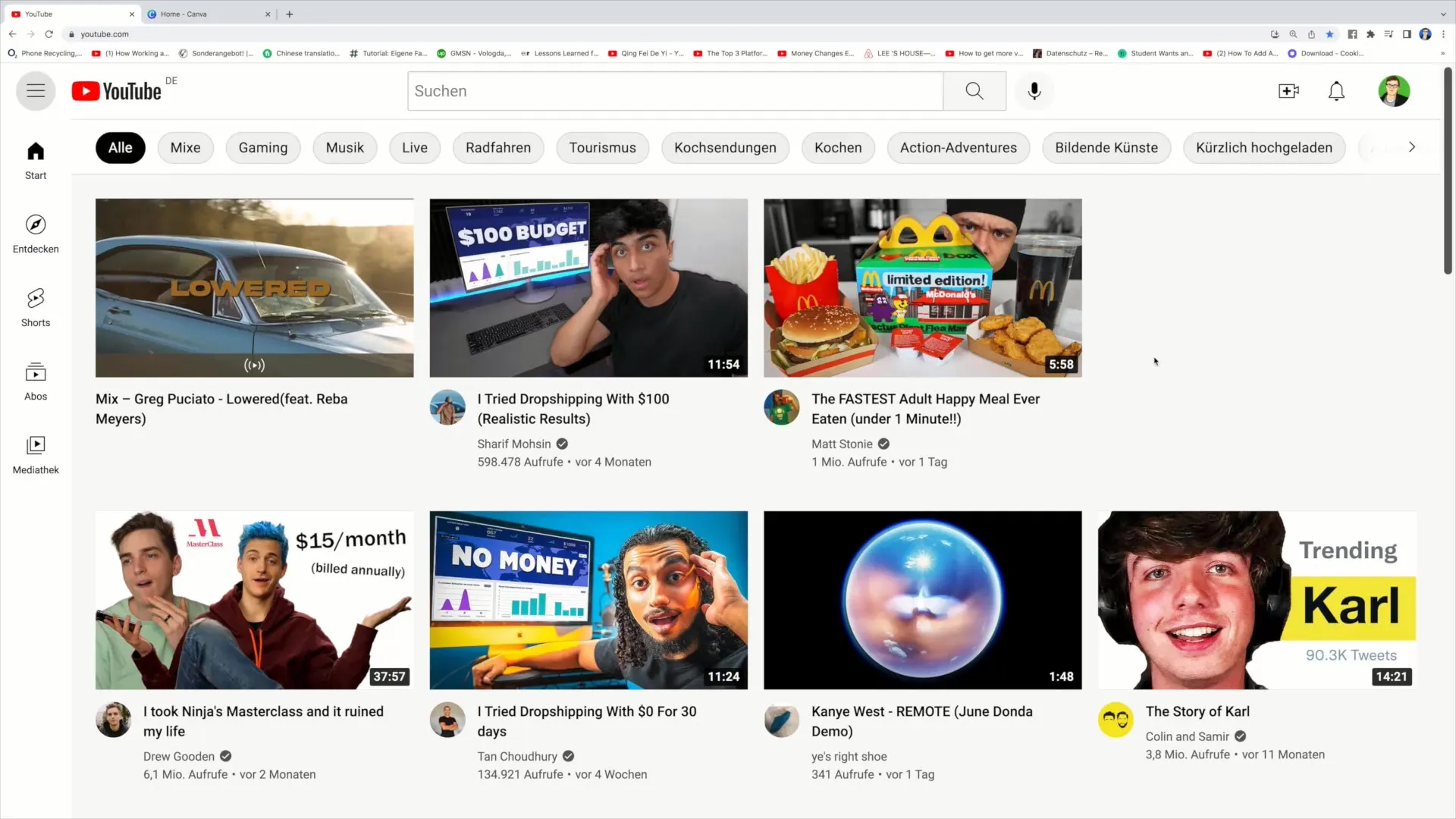
Paso 2: Crear contenido para tu canal
Es importante construir una audiencia antes de comenzar con las transmisiones en vivo. Piensa en diferentes formatos, como videos informativos, contenido de entretenimiento o vlogs personales. Interactúa regularmente con tu audiencia para fidelizarla a tu canal.
Paso 3: Planificar la transmisión en vivo
Para empezar una transmisión en vivo, ve a la esquina superior y haz clic en el símbolo más y luego en "Iniciar transmisión en vivo". Luego accederás al YouTube Live Control Room, donde tendrás la opción de planificar una transmisión en vivo de inmediato o en un momento posterior. Selecciona las configuraciones deseadas y ajústalas según sea necesario.
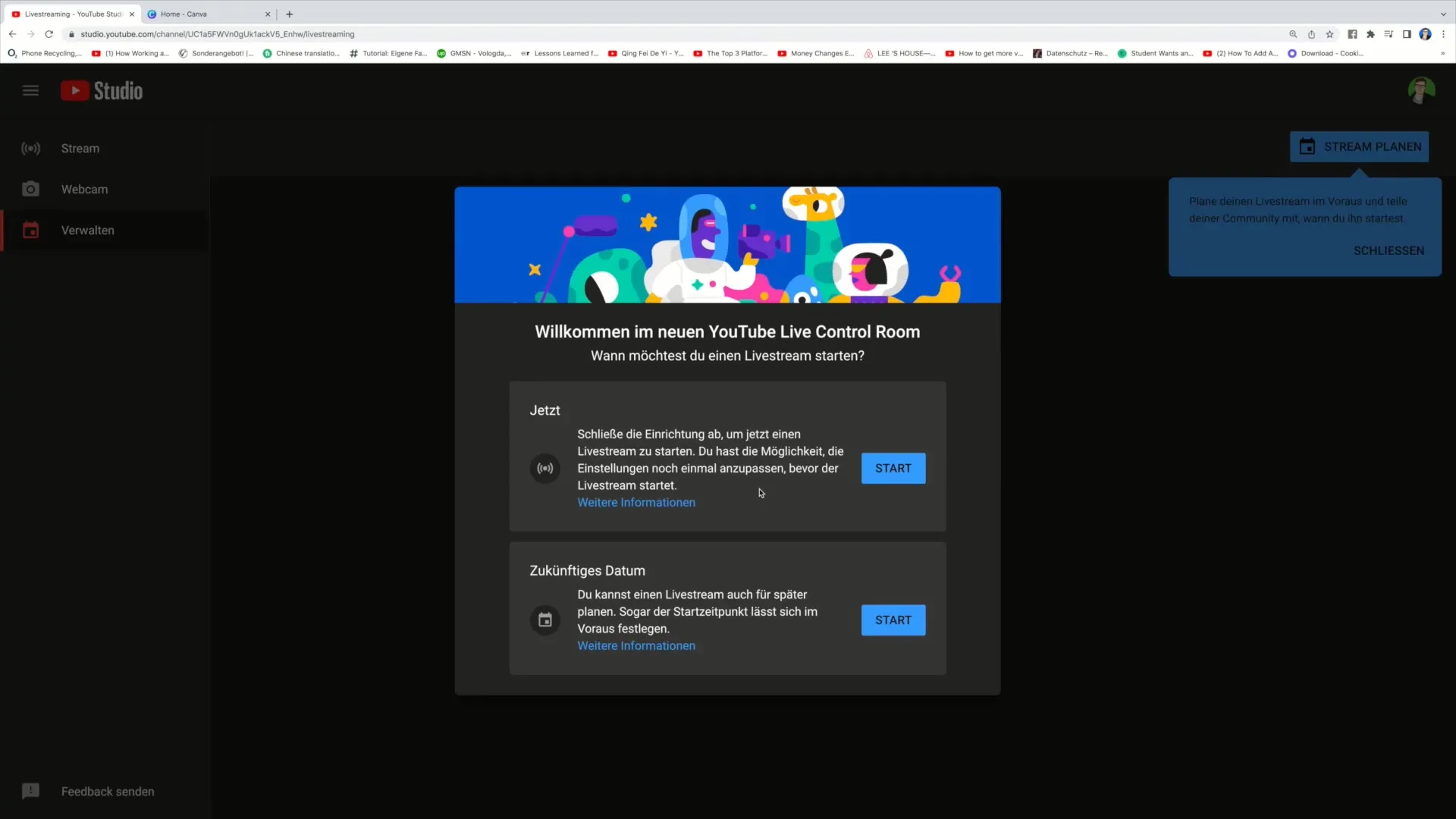
Paso 4: Configurar hardware y software
Asegúrate de tener el hardware necesario. Esto incluye un micrófono, una cámara web y posiblemente auriculares para mejorar la calidad de audio y evitar interferencias. Puedes utilizar la cámara web integrada o un software de transmisión separado para producir tu transmisión en vivo.
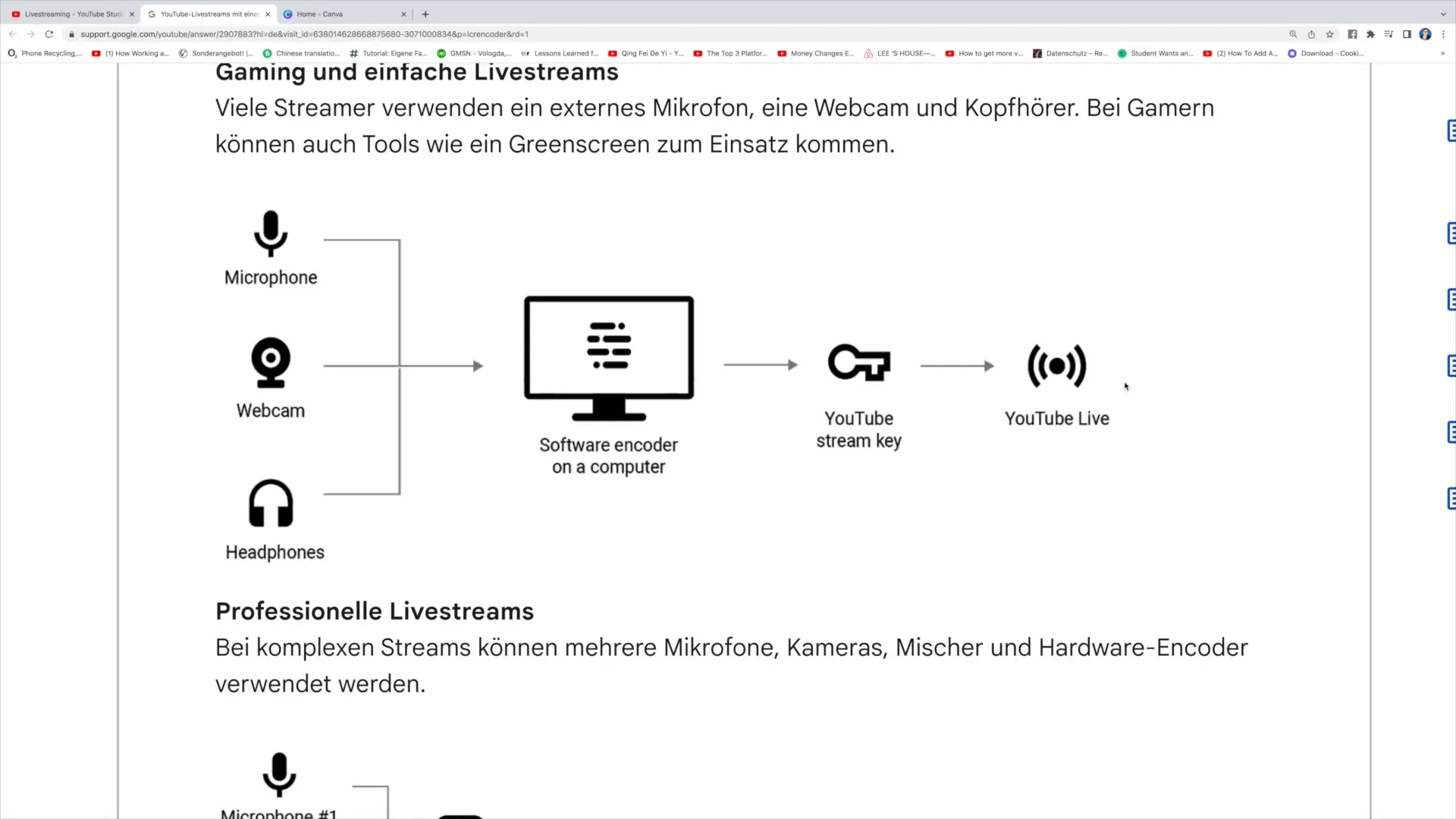
Paso 5: Ajustar configuraciones del stream
En el Livestream Control Room, puedes realizar diferentes ajustes, como la elección de la latencia del stream. Tienes las opciones "Normal", "Baja" y "Extremadamente baja". La elección de la latencia afecta la rapidez con la que tus espectadores pueden reaccionar a lo que ocurre. Además, puedes definir la visibilidad de tu stream, por ejemplo, "Público" o "No listado".
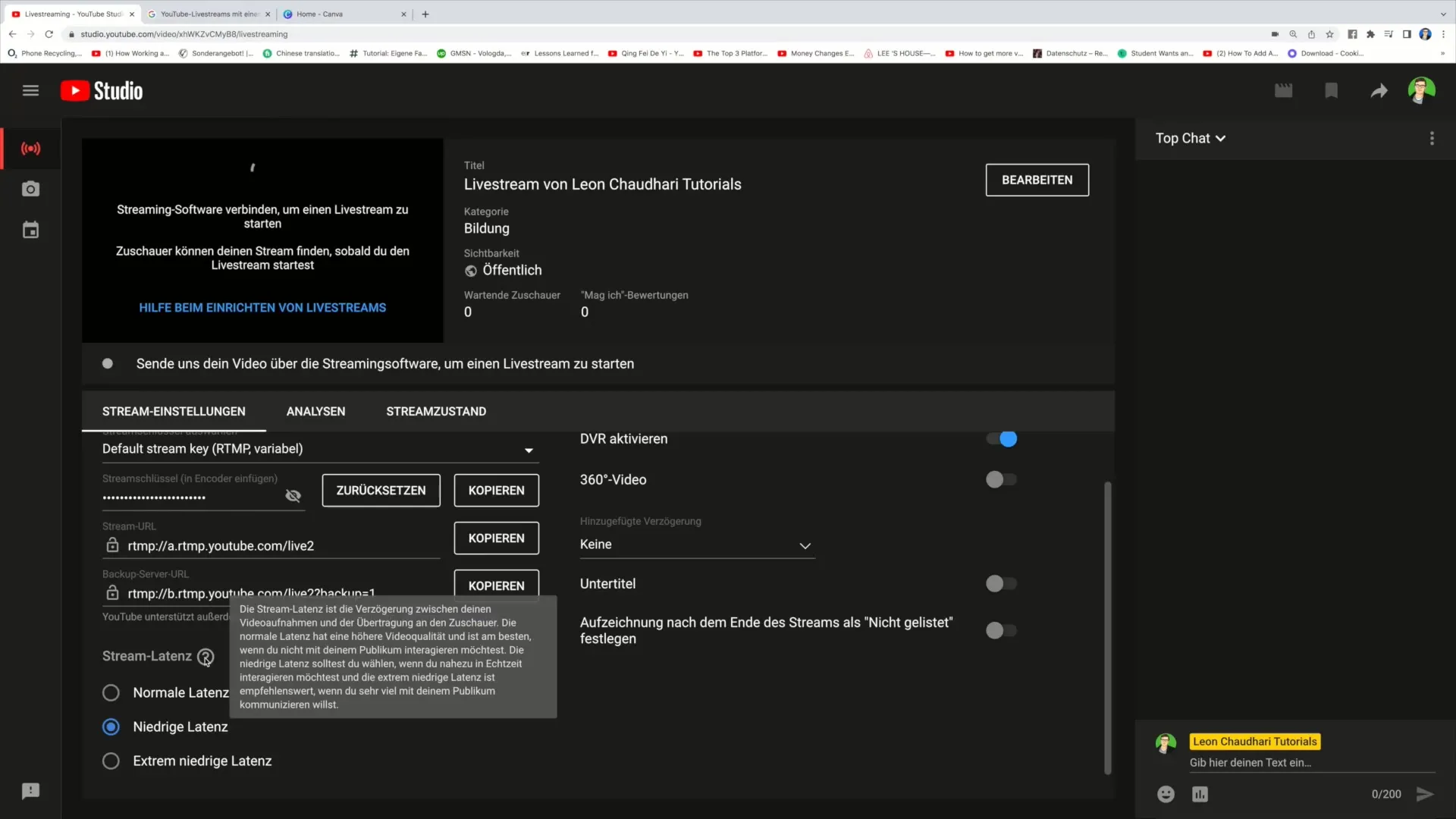
Paso 6: Iniciar la transmisión en vivo
Una vez hayas ajustado todas las configuraciones, puedes iniciar tu transmisión en vivo. Haz clic en "Iniciar" y comienza la transmisión. Ahora puedes activar tu chat y interactuar con tu audiencia.
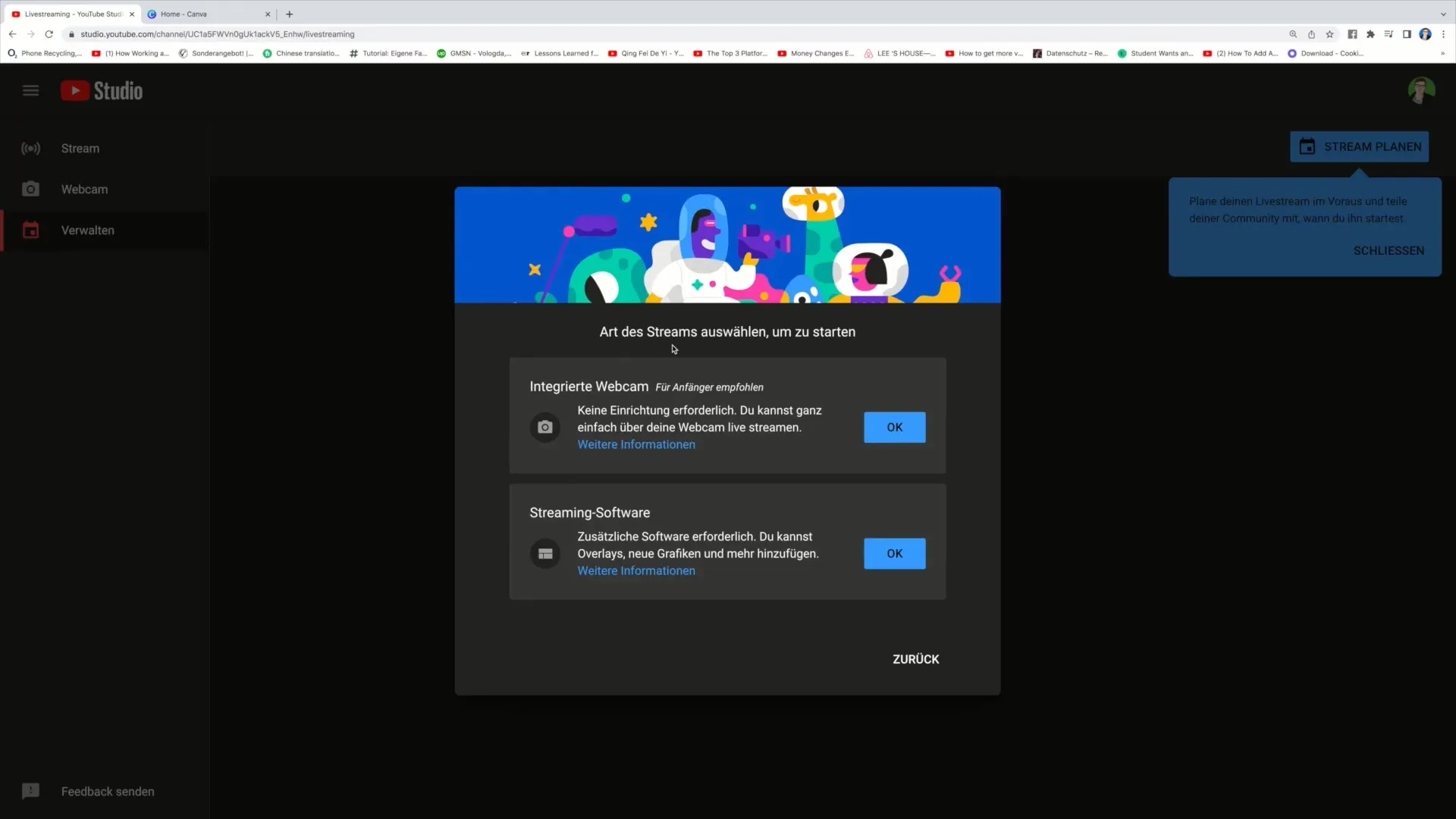
Paso 7: Interacción en el chat en vivo
Usa el chat en vivo para comunicarte directamente con tu audiencia. Puedes responder preguntas, obtener comentarios o simplemente charlar. Si es necesario, elimina comentarios inapropiados o mensajes de spam con un clic en los tres puntos junto al comentario.
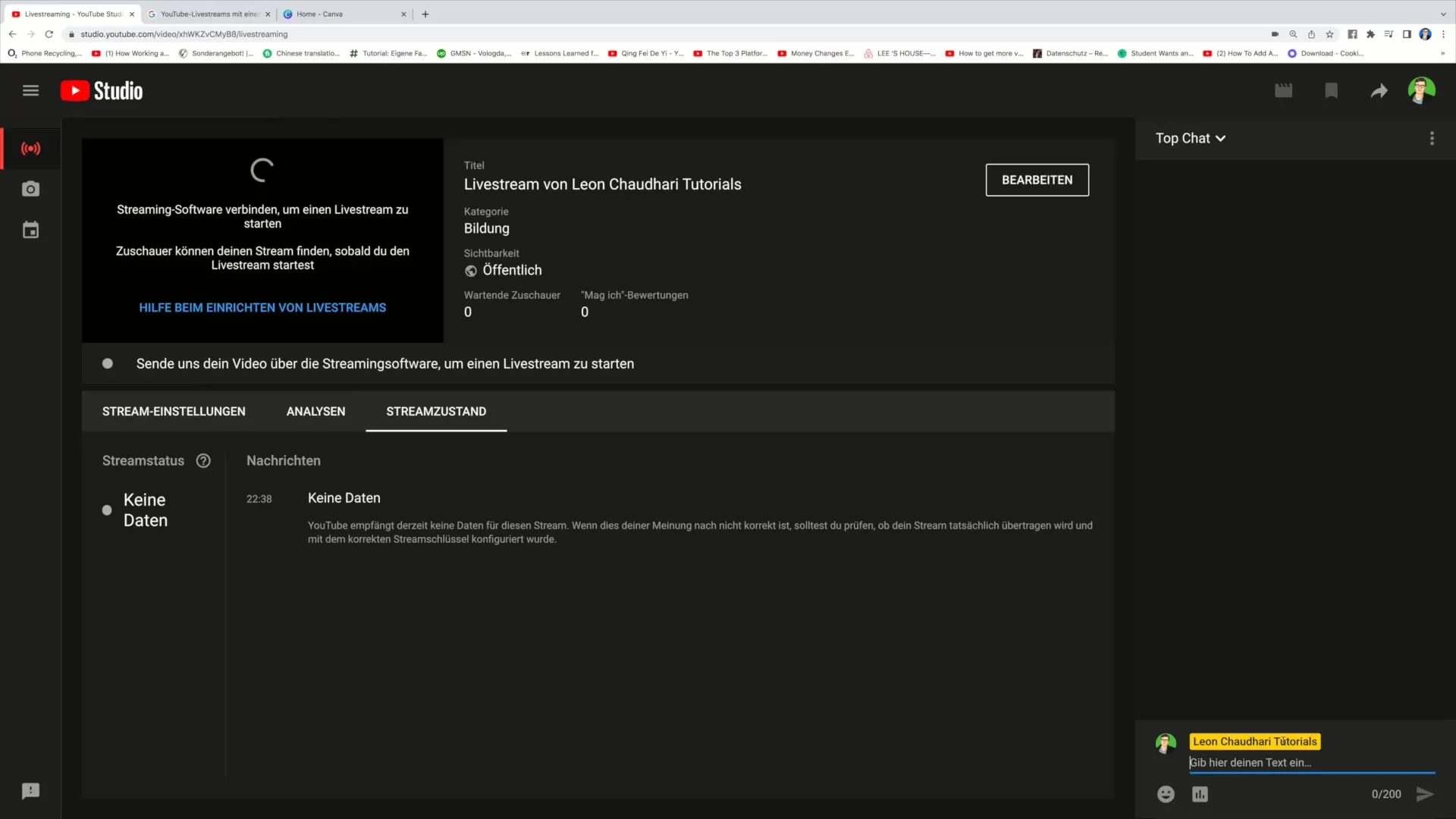
Paso 8: Realizar encuestas e interacciones
Otra gran característica en el chat en vivo es la posibilidad de crear encuestas. Puedes hacer preguntas interesantes, como si la piña debe ir en la pizza o no. Tus espectadores pueden responder fácilmente y obtienes retroalimentación instantánea.
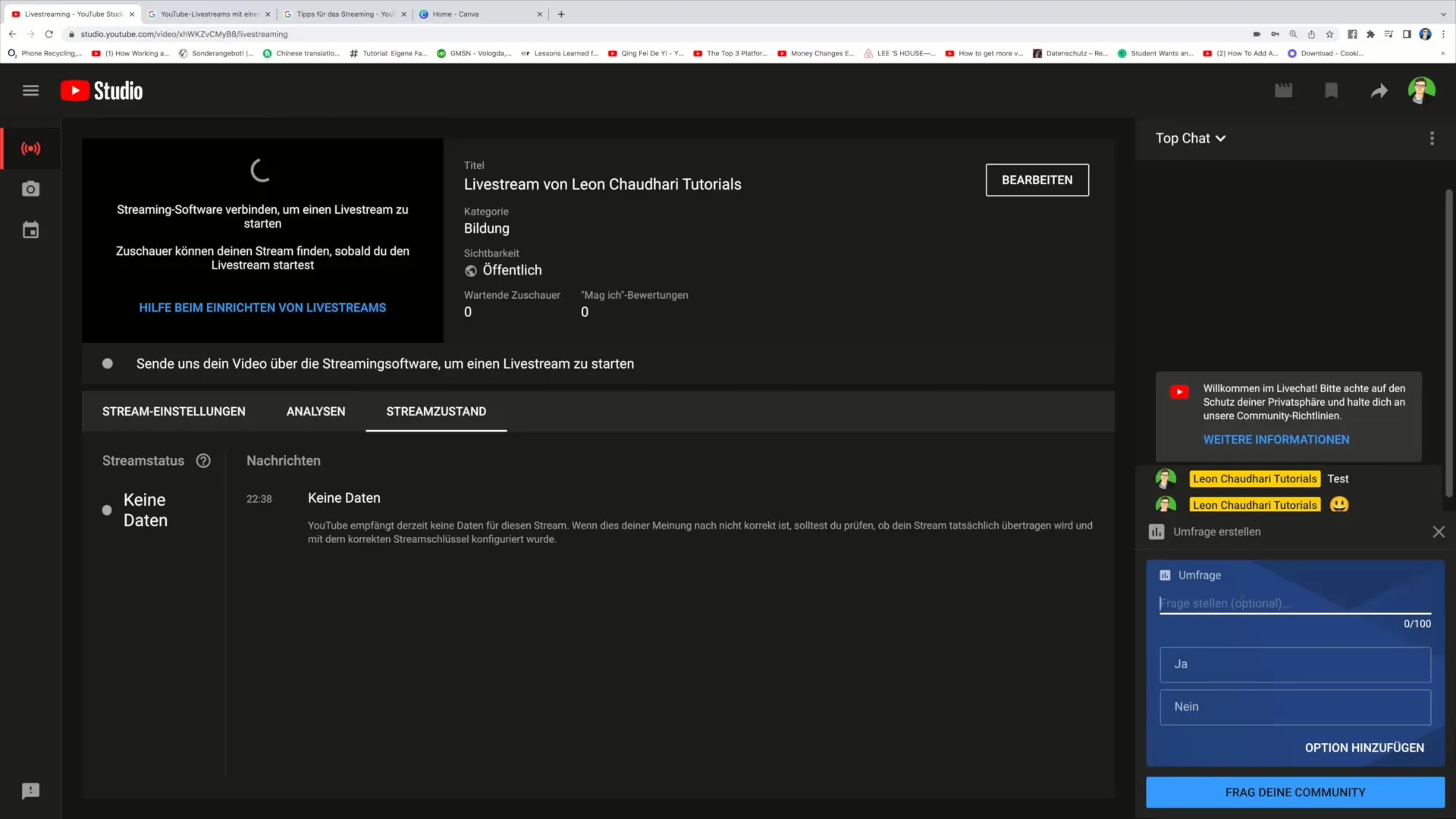
Paso 9: Analizar el stream
Después de la transmisión en vivo, puedes revisar el análisis para ver qué tan bien funcionó tu stream. YouTube te proporciona estadísticas sobre el número de espectadores, la duración promedio de visualización y más. Esto te ayudará a optimizar tus futuras transmisiones en vivo.
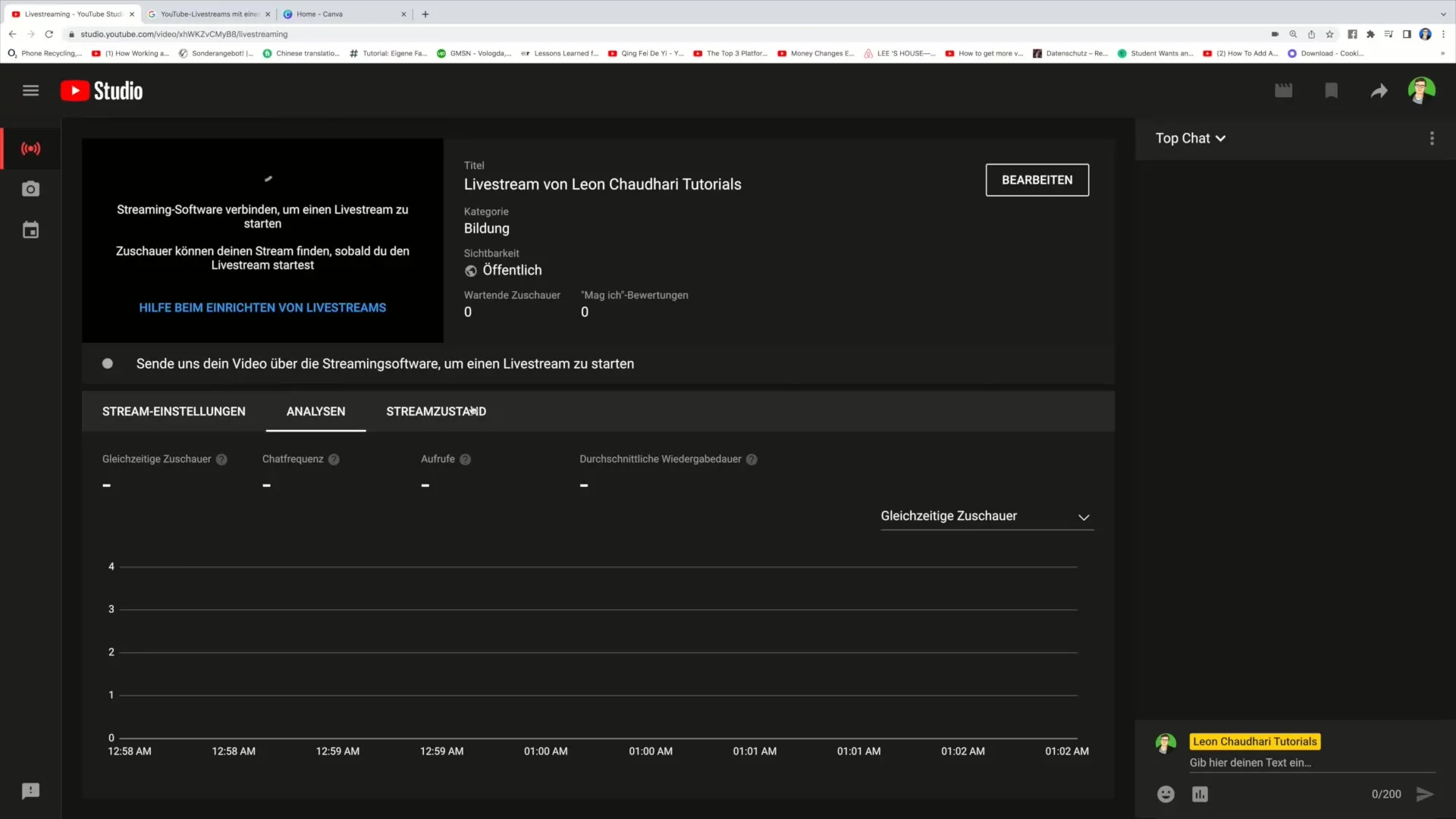
Paso 10: Cumplir con las normas de privacidad y de la comunidad
Asegúrate de proteger la privacidad de tus espectadores y de cumplir con las normas de la comunidad de YouTube. Verifica regularmente que no haya contenido inapropiado durante la transmisión en vivo y actúa según sea necesario para proteger a tu audiencia.
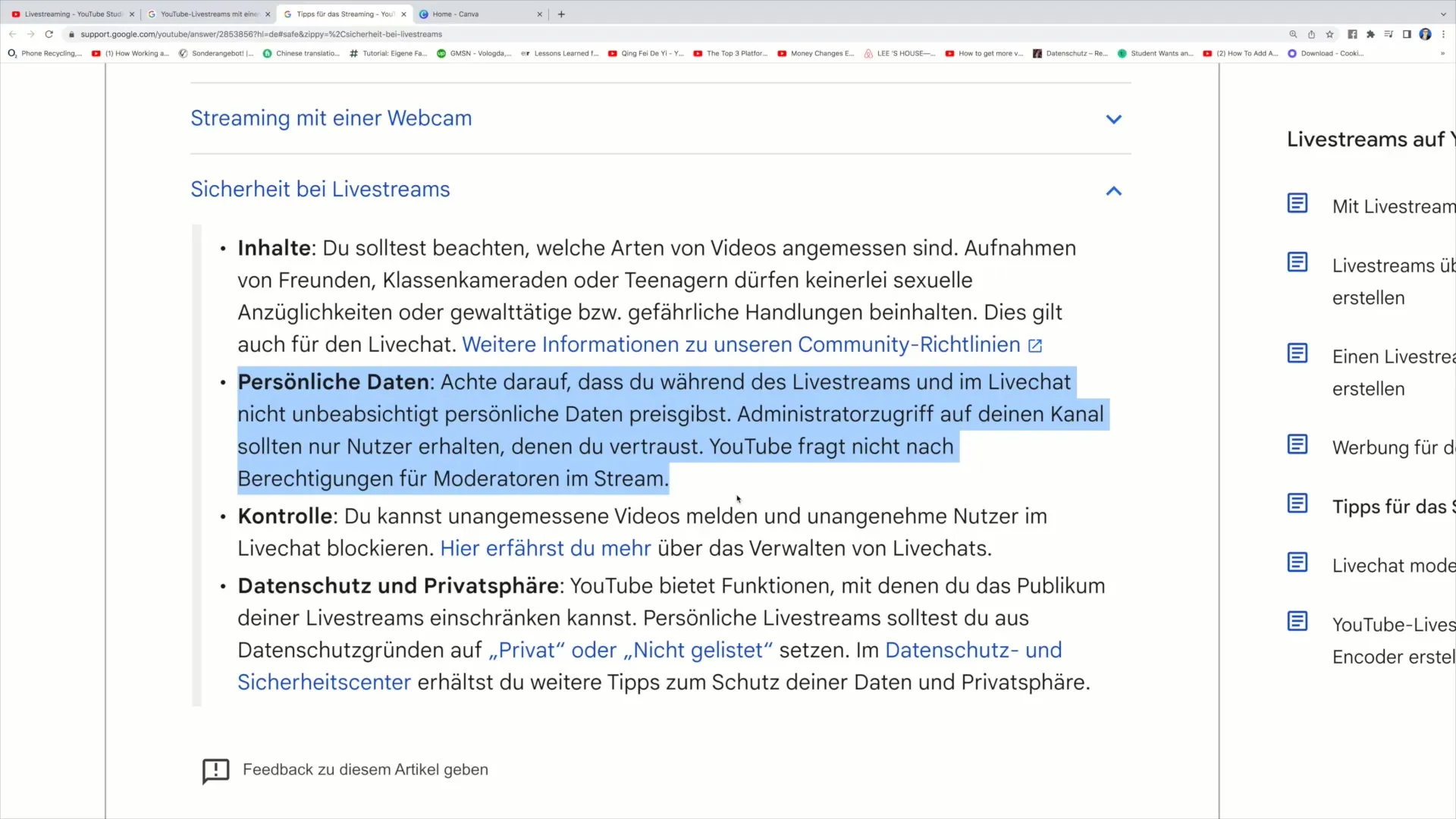
Resumen
En este tutorial has aprendido cómo empezar un livestream exitoso en YouTube. Has aprendido cómo crear un canal, planificar tu contenido, configurar el hardware y software necesario y cómo interactuar con tu audiencia. Al ajustar las configuraciones correctas y cumplir con las normas de la comunidad, puedes llevar tu experiencia de livestreaming a un nuevo nivel.
Preguntas frecuentes
¿Cómo creo un canal de YouTube?Necesitas una cuenta de Google. Inicia sesión en YouTube y haz clic en tu foto de perfil para seleccionar "Crear canal".
¿Qué necesito para un livestream?Una cámara, un micrófono, posiblemente auriculares y una conexión a internet estable son esenciales.
¿Cómo puedo moderar el chat durante el livestream?Puedes eliminar comentarios inapropiados y bloquear usuarios haciendo clic en los tres puntos junto a los mensajes.
¿Puedo realizar encuestas en el chat en vivo?Sí, puedes hacer preguntas con la función de encuesta que tus espectadores pueden responder en tiempo real.
¿Cómo analizo el rendimiento de mi livestream?Después del livestream, puedes ir a las analíticas de YouTube para ver estadísticas sobre espectadores y comentarios.


